الوضعية الانطلاقية
في حصة الهندسة، يطلب منك الأستاذ إنجاز وثيقة باستعمال الحاسوب، توضح فيها مختلف الأشكال الهندسية! كيف يمكنك القيام بذلك باستعمال الحاسوب ومعالج النصوص الوورد Microsoft Word؟
إدراج شكل
إدراج شكل يعني إضافته، من من خلال مجموعة جاهزة من الأشكال المختلفة وذلك باتباع الخطوات التالية:
- ننقر على التبويب إدراج Insertion
- ننقر على الزر Formes أو أشكال
- نختار الشكل الذي نريد
- تتحول مشيرة الفارة إلى الرمز +
- نسحب الفأرة بالضغط على الزر الأيسر دون رفع اليد
تغيير الشكل
بعد إدراج الشكل المطلوب، يمكنك أن تطبق عليه بعض العمليات الأساسية التي تساعدك في تغييره، نسخه أو الكتابة عليه. إليك العمليات المهمة على الأشكال:
- التحديد: وذلك بالنقر عليه بالزر الأيسر للفأرة
- الحذف: النقر بالزر الأيمن + قص couper أو تحديد الشكل + مفتاح suppr
- تغيير الحجم: تحديد الشكل ثم نسحب دوائر الإمساك الصغيرة يمينا يسار، أعلى أم أسفل
- النقل الى مكان آخر: نضع مؤشر الفأرة فوق الشكل المراد نقله ثم نسحب ونفلت في المكان المستهدف
- الاستدارة: نحدد الشكل ثم نقرب الفأرة من السهم الدائري في، ثم بالسحب والإفلات بالفأرة نقوم بتدوير الشكل
- النسخ: الزر الأيمن + نسخ copier ثم نعيد النقر على الزر الأيمن خارج محيط الشكل ونختار لصق coller
- التلوين: النقر المزدوج على الشكل ثم نختار من التبويب "تنسيق" الزر تعبئة الشكل، ثم نختار اللون المطلوب
الكتابة داخل الأشكال
يمكنك الكتابة داخل حيز الشكل عن طريق النقر عليه بالزر الأيمن فتظهر قائمة نختار منها إضافة نص Ajouter du texte
تطبيق
قم بتصميم إشارة المرور باستعمال الأشكال في معالج النصوص Microsoft Word


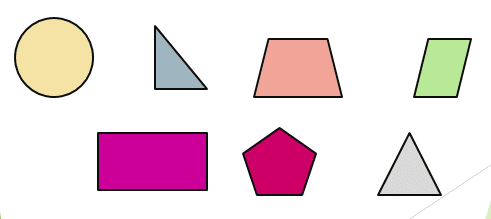


شكرا
إرسال ردحذف